- ฐานความรู้
- การตลาด
- อีเมลการตลาด
- เพิ่มประสิทธิภาพอีเมลการตลาดสำหรับโหมดมืด
โปรดทราบ:: บทความนี้จัดทำขึ้นเพื่อความสะดวกของคุณ ได้รับการแปลโดยอัตโนมัติโดยใช้ซอฟต์แวร์การแปลและอาจไม่ได้รับการพิสูจน์อักษร บทความฉบับภาษาอังกฤษนี้ควรถือเป็นฉบับทางการที่คุณสามารถค้นหาข้อมูลล่าสุดได้มากที่สุด คุณสามารถเข้าถึงได้ที่นี่
เพิ่มประสิทธิภาพอีเมลการตลาดสำหรับโหมดมืด
อัปเดตล่าสุด: 12 พฤศจิกายน 2025
สามารถใช้ได้กับการสมัครใช้บริการใดๆ ต่อไปนี้ ยกเว้นที่ระบุไว้:
-
การตลาด Hub Professional, Enterprise
ในตัวแก้ไขอีเมลคุณสามารถดูตัวอย่างวิธีการที่อีเมลการตลาดจะปรากฏในโหมดมืดในขณะที่คุณกำลังแก้ไขหรือสร้างการแสดงตัวอย่างสำหรับไคลเอนต์อีเมลที่เฉพาะเจาะจง ซึ่งจะช่วยให้มั่นใจได้ว่าผู้รับที่ดูอีเมลการตลาดของคุณในโหมดมืดสามารถดูได้ตามที่ตั้งใจไว้
ดูตัวอย่างโหมดมืดในเครื่องมือแก้ไขอีเมล
วิธีเปลี่ยนเป็นตัวอย่างอีเมลของคุณในโหมดมืดขณะแก้ไข:
- ในบัญชี HubSpot ของคุณ ไปที่การตลาด > อีเมล
- คลิกชื่ออีเมลแบบร่าง
- ในเครื่องมือแก้ไขอีเมลให้คลิกตัวเลือกการแสดงผลที่ด้านบนของหน้าจากนั้นเปิดสวิตช์ตัวอย่างโหมดมืด
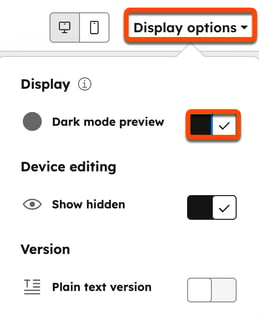
ดูตัวอย่างโหมดสีเข้มในไคลเอนต์ที่ระบุ
หากต้องการดูว่าอีเมลของคุณจะปรากฏในเบราว์เซอร์ที่เฉพาะเจาะจงหรืออีเมลไคลเอนต์ที่เปิดโหมดมืด:
- ในบัญชี HubSpot ของคุณ ไปที่การตลาด > อีเมล
- คลิกชื่ออีเมลแบบร่าง
- ในตัวแก้ไขอีเมลให้คลิกดูตัวอย่างและทดสอบที่ด้านบนขวาจากนั้นเลือกดูตัวอย่างในไคลเอนต์อีเมล
- บนหน้าจอพรีวิวให้คลิกเมนูแบบเลื่อนลงเลือกประเภทพรีวิวที่ด้านบนซ้ายจากนั้นเลือกช่องทำเครื่องหมายถัดจากประเภทพรีวิวแต่ละประเภท หากต้องการดูประเภทตัวอย่างสำหรับโหมดมืดให้พิมพ์ "dark" ลงในแถบค้นหา
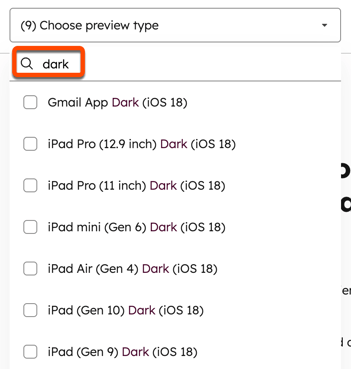
- ที่มุมขวาบนให้คลิกดูตัวอย่าง
ทำความเข้าใจแนวทางปฏิบัติที่ดีที่สุดในการออกแบบอีเมลสำหรับโหมดมืด
ไคลเอนต์อีเมลและเบราว์เซอร์ที่แตกต่างกันอาจทำให้โหมดมืดแตกต่างกัน โปรดคำนึงถึงคำแนะนำต่อไปนี้เมื่อออกแบบให้ดูอีเมลในโหมดมืด:
- ใช้ภาพที่จะปรากฏอย่างชัดเจนทั้งบนพื้นหลังสีอ่อนและสีเข้ม: แปลงภาพเป็นรูปแบบ .png เพื่อให้แน่ใจว่าภาพจะปรากฏอย่างถูกต้องหากสีพื้นหลังกลับด้าน
- ตรวจสอบให้แน่ใจว่าข้อความใดๆมีความคมชัดของสีเพียงพอ: ปฏิบัติตามแนวทางการเข้าถึงเนื้อหาเว็บและตรวจสอบให้แน่ใจว่ามีความคมชัดเพียงพอระหว่างข้อความและสีพื้นหลัง
- เพิ่มการค้นหาสื่อสำหรับโหมดมืด: ไคลเอนต์อีเมลบางรายให้การสนับสนุนที่จำกัดสำหรับการจัดแต่งทรงผมแบบกำหนดเองโดยใช้การค้นหาสื่อ คุณสามารถใช้คุณลักษณะ
prefers-color-schemeprefers-color-scheme เพื่อตั้งค่าว่ารูปภาพและข้อความจะปรากฏในโหมดมืดอย่างไร ตัวเลือกนี้ใช้ได้กับเทมเพลตอีเมลที่สร้างขึ้นในตัวจัดการการออกแบบเท่านั้น
Marketing Email
ขอบคุณสำหรับคำติชมของคุณ ซึ่งมีความหมายมากสำหรับเรา
แบบฟอร์มนี้ใช้สำหรับคำติชมเอกสารเท่านั้น เรียนรู้วิธีขอความช่วยเหลือจาก HubSpot